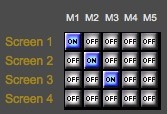Arbeiten mit der Dual/TripleHead2Go Video Hardware
- Sollen mehr diskrete Video-Ausgänge genutzt werden als der verwendete Computer zur Verfügung hat (z.B. Notebook), bietet sich die Arbeit mit der externen Matrox Video Hardware an.
- In den Systemeinstellungen taucht diese Hardware als 2- oder 3fach gestreckter zusätzlicher Monitor auf (in unserem Beispiel hier 3840x800 Pixel).
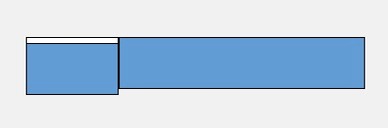
- In der TH-S VideoEngine3D taucht dieser große Monitor automatisch als Video-Ausgang 1 auf, welcher auf die 3(bzw. 2) Ausgänge der Matrox Hardware "aufgeteilt" wird.
Es gibt nun drei Anwendungsmöglichkeiten, wie dieser grosse Bildschirm genutzt werden kann:
- Fall 1) Als "durchgehende" Projektion für Bilder(Videos) mit z.B. 3840x800 Pixel Auflösung ohne Edgeblending
- Fall 2) Als "durchgehende" Projektion für Bilder(Videos) mit z.B. 3840x800 Pixel Auflösung mit Edgeblending
- Fall 3) Als 3 unabhängige Videoausgänge für individuelle Zuspielungen pro Ausgang mit je 1280x800 Pixel Auflösung (mit oder ohne Edgeblending)
Zu Fall 1)
Im einfachsten Fall wird in der Ausgangsmatrix lediglich Screen 1 angewählt und die zugespielte Quelle (falls nötig, wenn z.B. kleiner als die gesamte Breite) via X-/Y- bzw. Z-Scale angepasst. Dabei wird das Bild über alle 3 Videoausgänge aufgeteilt wiedergegeben.
Zu Fall 2)
In diesem Falle wird das Bild ebenfalls über alle 3 Videoausgänge aufgeteilt wiedergegeben, allerdings kann via Edgeblending ein nahtloser Übergang zwischen den einzelnen Projektionen erreicht werden.
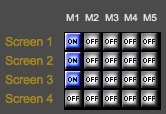
Zunächst wird die zugespielte Quelle in der Ausgangsmatrix auf Screen 1-3 geroutet. Um die Screens 2 und 3 auf Screen 1 zuzuordnen wird mittels PiP Funktion unterhalb von Vorschaufenster 2 und 3 "Mix2D->1" angewählt.
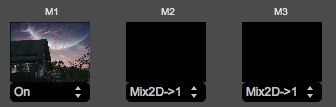
Nun müssen die einzelnen Screens via X-Position in die entsprechenden "Drittel" des Gesamtbildschirms verschoben werden (z.B. Screen1: -1.0, Screen2: 0, Screen3: +1.0).
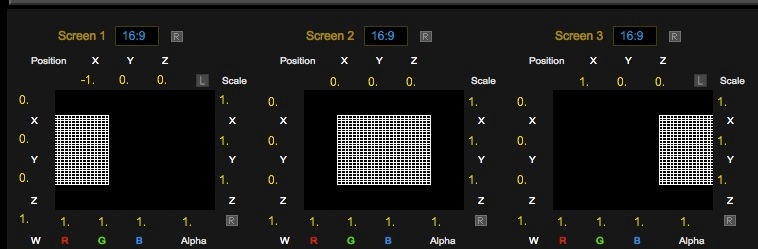
Via "Area" im Edgeblendbereich kann nun noch der gewünschte Bildausschnitt in das jeweilige Bilddrittel eingepasst werden (z.B. 0-0.36, 0.30-0.69, 0.63-1.0, hier bei einem Overlap von 0.03).
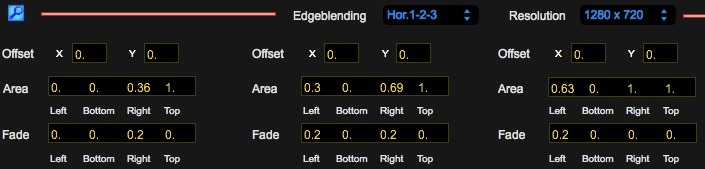
Mittels „Fade“ wird dann der Blendwert von Schwarz->Maximaler Helligkeit am Overlap eingestellt (hier 0.2).
Die kompletten Einstellungen können nun für die aktuelle Situation feinabgestimmt und danach einfach unter einem beliebigen Snapshot abgespeichert werden.
Damit lassen sich sehr einfach völlig unterschiedliche Projektionssituationen nach Bedarf abrufen.
Zu Fall 3)
Der Unterschied zu Fall 2 ist hier lediglich, daß hier nicht ein Player auf 3 Screens geroutet wird, sondern jedem Player ein Screen zugeordnet wird. Ansonsten bleibt die Arbeitsweise die gleiche. Lediglich das Aufteilen der Bildausschnitte entfällt hier ("Area" jeweils 0-1.0). Das Edgeblending kann hierbei genutzt oder weggelassen werden.